
文章插图
有很多朋友问小雨MG动画的制作方法 , 其实MG动画的制作没有非常固定的步骤 , 其本质是图形的变化和运动合成 , 今天小雨就来为大家讲解一下MG动画的合成制作步骤 。希望能够帮助到大家!
一般来说 , 制作MG动画的软件可以是Flash、AE或者类似于万彩动画大师(素材库中有部分免费素材、部分收费素材 , 但有很多种类都直接可以使用)一类的软件 。
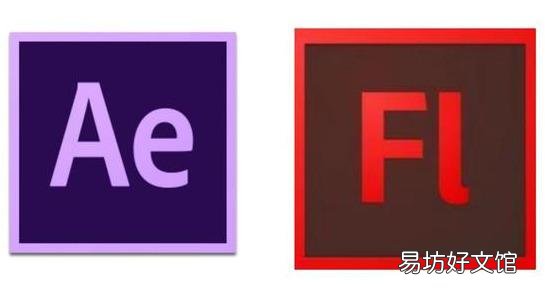
文章插图
此处我们选择使用AE软件进行操作 , PR进行后期的剪辑修饰(此处选取的创意和分镜都是简单表现的 , 所以暂时不涉及AI的矢量图形绘制) 。
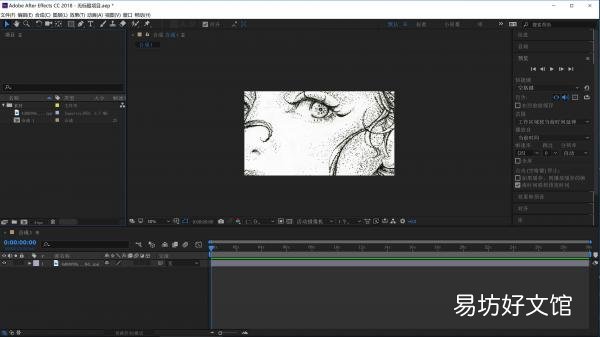
文章插图
一、首先把你准备好的分镜头脚本和素材放进一个文件夹中 , 方便后面取用 。
二、然后就是我们的文字脚本和分镜头 , 自己可以根据自身情况选择性增加或者简化表达内容 。

文章插图
三、我们现在开始打开AE软件 , 顺便提一下 , 安装AE的时候一定要先看自己电脑的版本情况 , 32位电脑系统和64位电脑系统的软件是不兼容的哦~
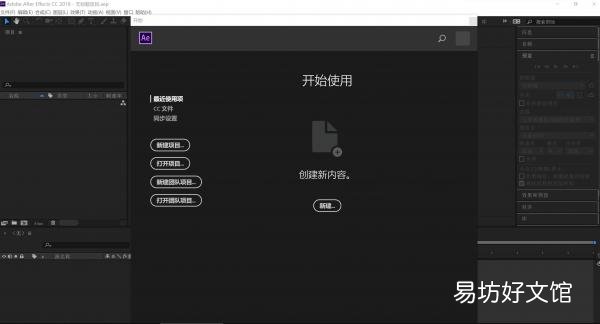
文章插图
1-打开AE , 新建一个项目
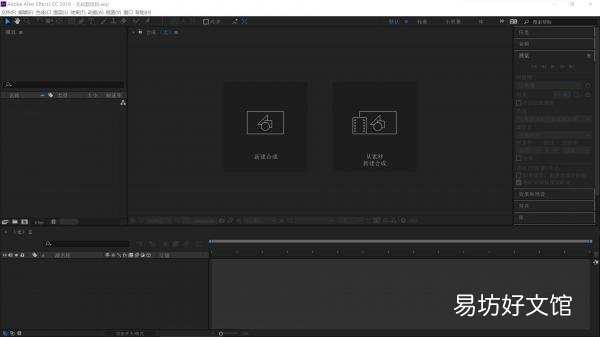
文章插图
【零基础入门学动画制作指南 如何自学动画制作教程】 2-新建合成-1
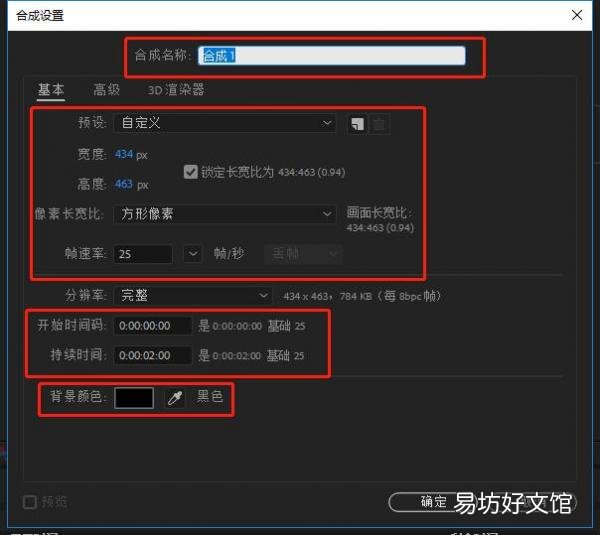
文章插图
3-新建合成-2
这一步一般是不需要管的 , 新手操作的话这个页面仅仅只需要修改名称或者背景颜色就可以了 。
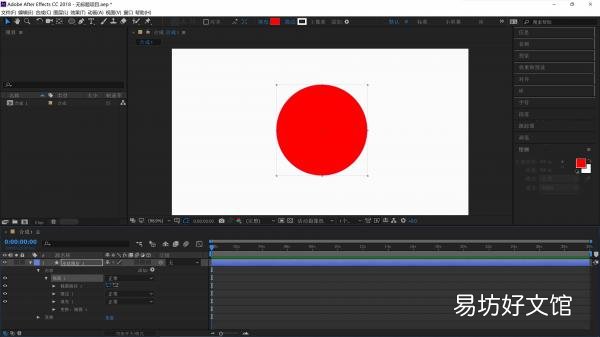
文章插图
四、我们在背景图层上面建立各种形状 , 再使用变换工具给不同的图形添加各种运动就可以了 。
当然在制作中 , 为了能使物体的变形和运动更加接近现实 , 我们要注意以下几点”法则”:
拒绝匀速运动 , 给予物体一定的加速度 。当然有重量的东西就具有惯性 , 让图形的运动具有惯性也是极其重要的一点 。
让运动的图形具有弹性 , 这样会让你的作品产生一种柔和的美感 , 而不是突兀的戛然而止 。无论是位置、大小、角度、运动 , 随机给人目不暇接而非千篇一律的感觉 , 有利于丰富画面 。
修饰元素 。有些元素存在的意义就是修饰画面 , 没有特定表达内容的元素是可以出现的 , 它们恰好是修饰画面的一个十分重要的内容 。
MG动画中的转场也需要有自己的特色 。好的转场可以让人眼前一亮 , 达到吸睛的效果哦~
五、动画即将竣工之时 , 别忘记将合成好的MG动画从头至尾观看一遍——有没有什么不合适的地方?有没有漏掉的元素?有没有将某个地方的音频使用错误?立即修改后再进行导出 , 这样就省去了之后发现错误再进行改正的一些麻烦 。
六、检查完毕后将你的项目导出 , 记得将导出的各项设置设为符合你要求的 。

文章插图
6-导出-1

文章插图
6-导出-2
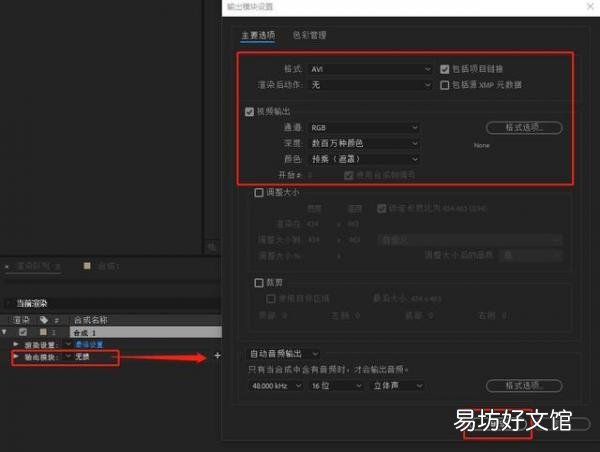
文章插图
6-导出-3
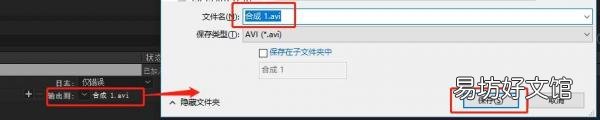
文章插图
6-导出-4
那么到这里我们就已经完整制作了一部MG动画了 , 大家都学会了吗?
推荐阅读
- 零食怎么画简单又可爱
- 吃什么零食会对皮肤好,女人吃什么零食对皮肤好
- 零基础剪辑视频工具及剪辑方法 快手怎么剪辑视频教程
- 零投资最真实的12个兼职副业 宝妈在家能做什么赚钱
- 零售店收银技巧 零售店收银有什么技巧
- 解读互联网广告投放基础知识 cpm计算公式及解释大全
- 王者打不好可能因为什么
- 区块链怎么入门 这些知识不难学
- 一定社会形态的经济基础是 一定社会形态的经济基础是a生产力
- 零申报的公司税务注销流程 公司零申报3年后是否可以注销



